hp1020在win764位下怎么安装 win7 64位下HP 1020打印机安装教程
hp1020在win764位下怎么安装,在Windows 7 64位操作系统下安装HP 1020打印机可能会遇到一些困难,但只要按照正确的安装步骤进行操作,问题就能迎刃而解,在本文中我们将为您提供详细的安装教程,帮助您成功地安装HP 1020打印机。无论您是初次使用打印机还是需要重新安装驱动程序,我们都将为您提供简明易懂的步骤,以确保您能够顺利地完成安装过程。请您耐心阅读以下内容,跟随我们的指导,一起来安装HP 1020打印机吧!

具体方法如下:
1、右键点击我的电脑,,然后点击“管理”;
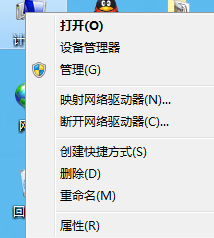
2、在弹出界面中,依次点击“设备管理器”——“通用串行总线控制器”。然后右击“USB打印支持”,在出现的下拉菜单中,点击“卸载”,执行卸载操作;
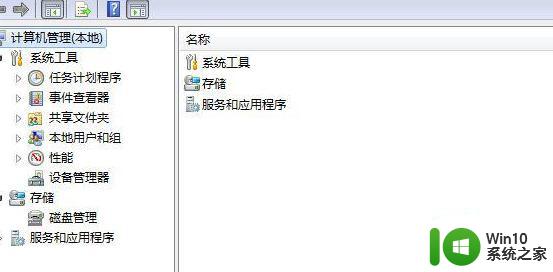
3、点击“设备和打印机”,如果还有1020打印机,则右击选取“删除设备”。将残余信息删除;
4、在“设备和打印机”页面中,随意选取一个打印机,点击图标,点击页面上部的“打印服务器属性”;
5、在弹出的页面中,点击“驱动程序”按钮。选取其中的“HP LaserJet1020”打印机,点击下部的“删除”;
6、拔出打印机USB线插头,重启电脑;
7、双击运行“HP打印机驱动lj1020-HB-pnp-win32-sc.exe”文件(可以再HP官网下载),进行安装,直到系统提示接通USB线时,插上打印机USB插头;
8、完成安装,OK。
以上即是在Win7 64位系统下安装HP1020的全部内容,如果您也遇到了这种情况,可以尝试按照本文所述的方法解决问题,希望这篇文章对您有所帮助。
hp1020在win764位下怎么安装 win7 64位下HP 1020打印机安装教程相关教程
- win764位下安装32位双系统 win7双系统安装教程32位和64位
- wepe装win764位系统教程 wepe安装win7 64位教程
- 安装打印机驱动的图文教程 打印机驱动下载安装教程
- ug8.5破解版安装教程32位 UG8.5安装文件下载与安装教程
- win764位安装mtk65xx驱动安装不了的解决步骤 Win7 64位系统安装MTK 65xx驱动失败解决方法
- 兄弟打印机驱动下载安装方法 兄弟打印机驱动安装教程
- 戴尔打印机驱动下载安装步骤 戴尔打印机驱动安装教程
- win7 64位安装网络打印机出现故障怎么解决 win7 64位网络打印机安装教程
- 小米打印机驱动安装步骤 小米打印机驱动下载安装教程
- win764位安装cad2006出现错误1935怎么处理 win7 64位安装cad2006出现错误1935怎么解决
- 不用u盘怎么重装系统win764位 win764位不用u盘重装系统的步骤
- win764位安装sql2008后无法连接数据库如何解决 win7 64位安装sql2008后无法连接本地数据库怎么办
- w8u盘启动盘制作工具使用方法 w8u盘启动盘制作工具下载
- 联想S3040一体机怎么一键u盘装系统win7 联想S3040一体机如何使用一键U盘安装Windows 7系统
- windows10安装程序启动安装程序时出现问题怎么办 Windows10安装程序启动后闪退怎么解决
- 重装win7系统出现bootingwindows如何修复 win7系统重装后出现booting windows无法修复
系统安装教程推荐
- 1 重装win7系统出现bootingwindows如何修复 win7系统重装后出现booting windows无法修复
- 2 win10安装失败.net framework 2.0报错0x800f081f解决方法 Win10安装.NET Framework 2.0遇到0x800f081f错误怎么办
- 3 重装系统后win10蓝牙无法添加设备怎么解决 重装系统后win10蓝牙无法搜索设备怎么解决
- 4 u教授制作u盘启动盘软件使用方法 u盘启动盘制作步骤详解
- 5 台式电脑怎么用u盘装xp系统 台式电脑如何使用U盘安装Windows XP系统
- 6 win7系统u盘未能成功安装设备驱动程序的具体处理办法 Win7系统u盘设备驱动安装失败解决方法
- 7 重装win10后右下角小喇叭出现红叉而且没声音如何解决 重装win10后小喇叭出现红叉无声音怎么办
- 8 win10安装程序正在获取更新要多久?怎么解决 Win10更新程序下载速度慢怎么办
- 9 如何在win7系统重装系统里植入usb3.0驱动程序 win7系统usb3.0驱动程序下载安装方法
- 10 u盘制作启动盘后提示未格式化怎么回事 U盘制作启动盘未格式化解决方法
win10系统推荐
- 1 番茄家园ghost win10 32位旗舰破解版v2023.12
- 2 索尼笔记本ghost win10 64位原版正式版v2023.12
- 3 系统之家ghost win10 64位u盘家庭版v2023.12
- 4 电脑公司ghost win10 64位官方破解版v2023.12
- 5 系统之家windows10 64位原版安装版v2023.12
- 6 深度技术ghost win10 64位极速稳定版v2023.12
- 7 雨林木风ghost win10 64位专业旗舰版v2023.12
- 8 电脑公司ghost win10 32位正式装机版v2023.12
- 9 系统之家ghost win10 64位专业版原版下载v2023.12
- 10 深度技术ghost win10 32位最新旗舰版v2023.11